win7 怎么删除电脑使用记录?win7彻底删除电脑使用记录步骤
时间:2021-02-16阅读量:作者:大白菜
对于公用电脑,例如公司电脑、网吧电脑、实验室电脑,我们很多时候都不希望被被人查看到自己在该电脑的使用记录,为了保证个人隐私安全,我们是可以彻底删除浏览记录的。接下
对于公用电脑,例如公司电脑、网吧电脑、实验室电脑,我们很多时候都不希望被被人查看到自己在该电脑的使用记录,为了保证个人隐私安全,我们是可以彻底删除浏览记录的。接下来跟大家等下win7怎么删除电脑使用记录。
win7彻底删除电脑使用记录步骤一:从任务栏中清理
在运行win7的时候,我们使用过的程序图标会显示在任务栏中,所以第一步是清理任务栏中的这些运行过的图标。
1、 右键单击运行的程序,会弹出一个窗口,我们可以看到最近使用该程序的打开文件记录。
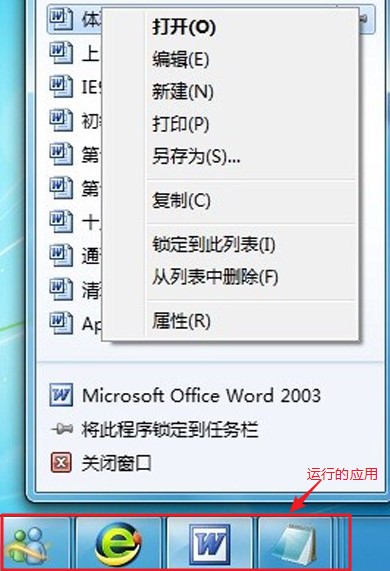
2、 右键点击记录,选择“从列表中删除”,这样的话即可将这一项记录清理掉。
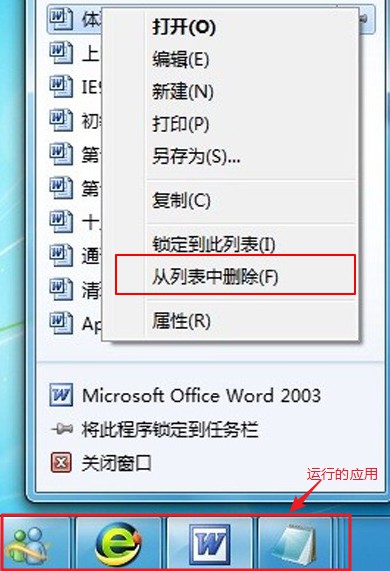
win7彻底删除电脑使用记录步骤二:从菜单栏中清除
运行win7各类程序的时候,在菜单栏里面会留下最近使用过的程序,可以按照下面的方法进行清除。
1、单击“开始”菜单,右键点击使用过的程序图标,打开“最近”的列表,从中选择需要清除的选项,右键单击选择“从列表中删除”即可。
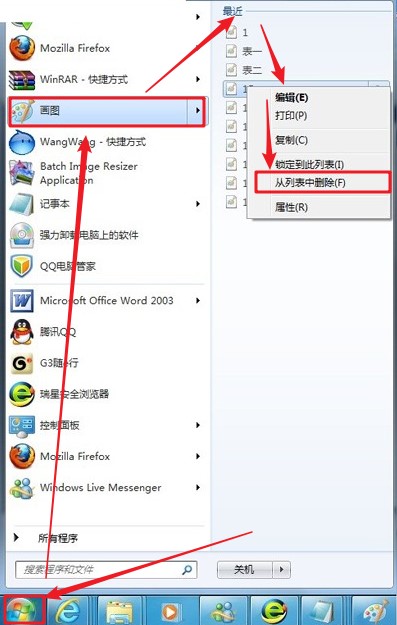
win7彻底删除电脑使用记录步骤三:从最近使用项目中清除
其实,在win7菜单栏里面一个内置的功能,可以查看“最近使用的项目”记录。即使我们已经按照步骤一和步骤二清除了相应的使用记录,但是在win7菜单栏中还是可以查看得到,所以上述两处删除记录后,还需要按下面的方法去操作。
1、点击“开始”菜单按钮,选择“最近使用的项目”中选择删除需要删除的记录。
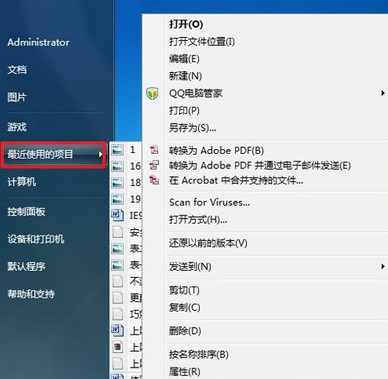
win7彻底删除电脑使用记录步骤四:从“隐藏”记录中清除
在系统中还有一种隐藏的“最近使用项目”目录,该目录下记录了使用文件的历史记录,但是这一个目录隐藏得非常好,我们需要根据以下方法找到它,然后进行相关清除。
1、复制黏贴(%APPDATA%MicrosoftwinRecentAutomaticDestinations)到windows资源管理器地址栏中,然后按下回车键。
2、接着,我们就可以在打开的文件夹中,选择记录清除了。
PS:每个应用程序都适用了不同的编码,如果只看名字的话是分辨不出来的,若是想要知道是什么程序,可以选中对应的文件,右键单击打开“属性”窗口来查看详细信息,然后就可以在此进行相应记录的删除了。
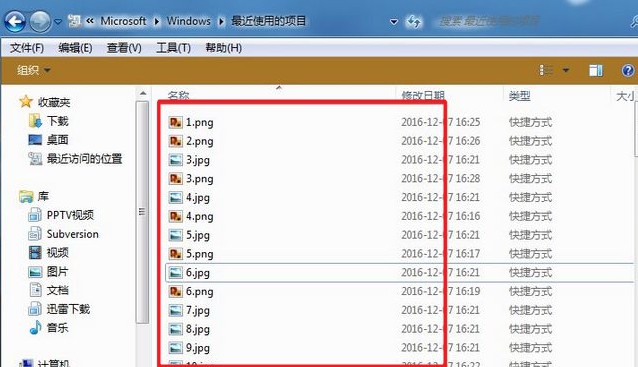
最后,对于一些程序的临时文件或缓存文件,也需要找到对应的文件目录删除,当然也可以借助第三方工具来彻底删除。
至此win7 怎么删除电脑使用记录,win7彻底删除电脑使用记录步骤就为大家介绍到这里了,希望这篇教程可以帮助到各位。